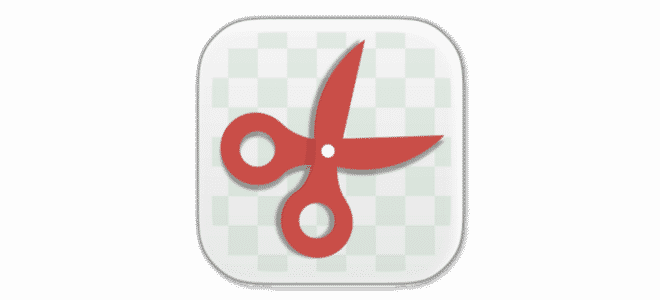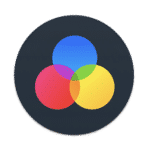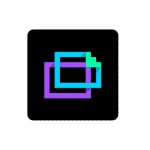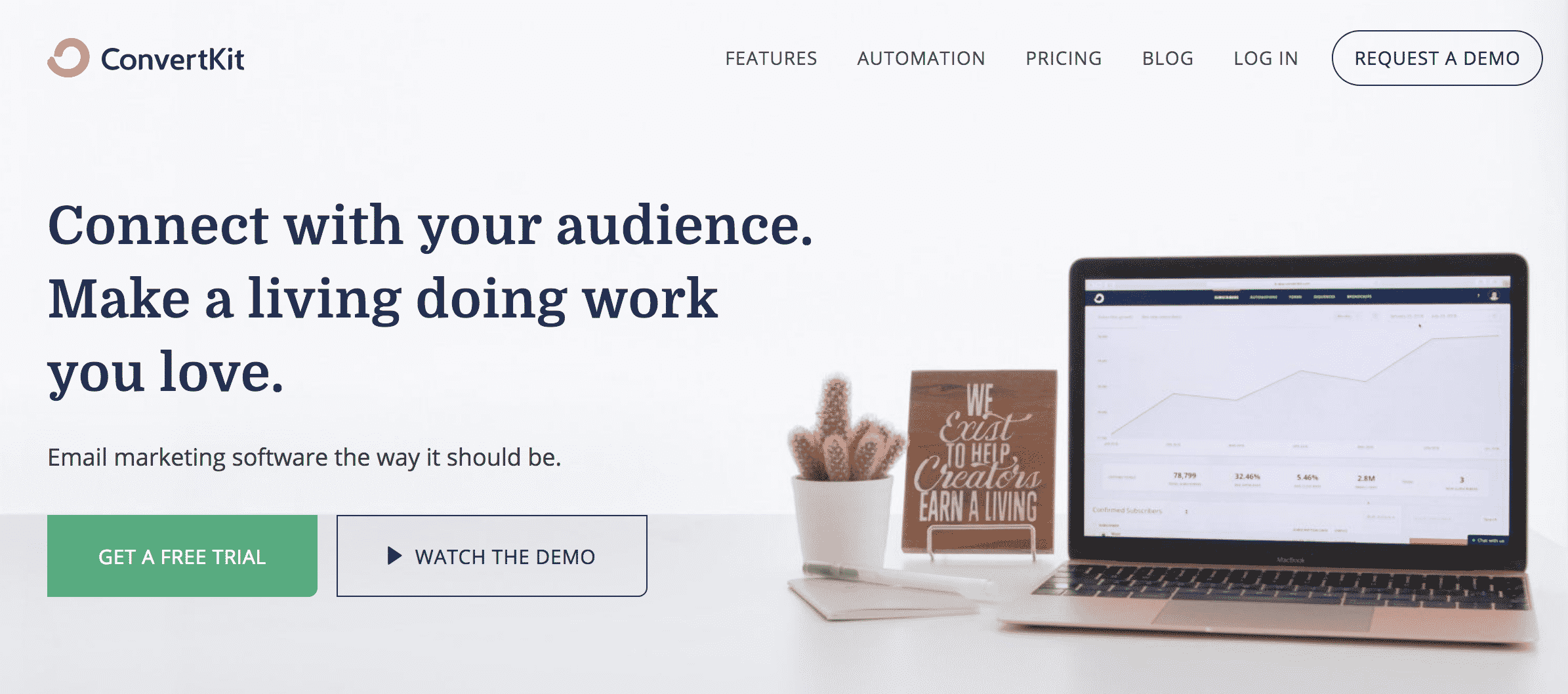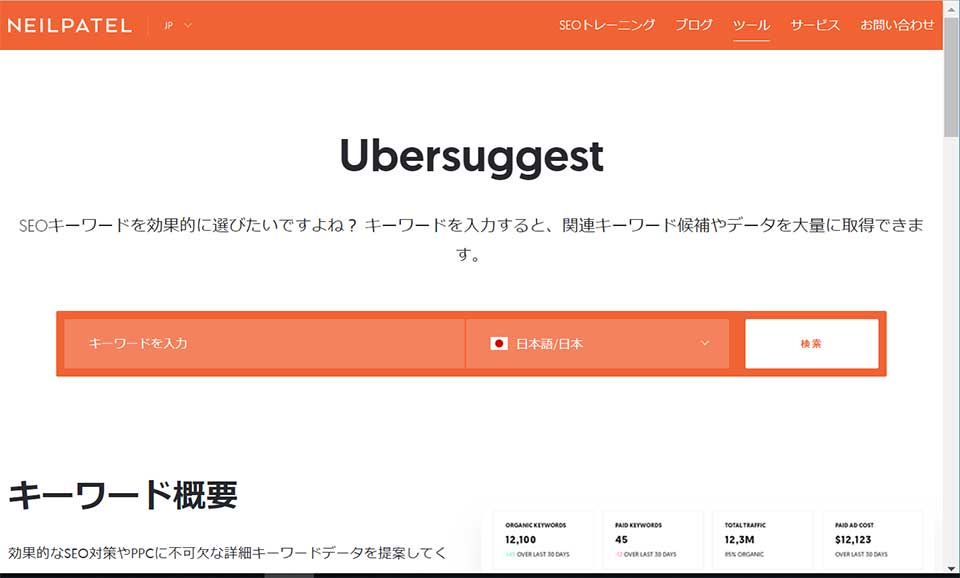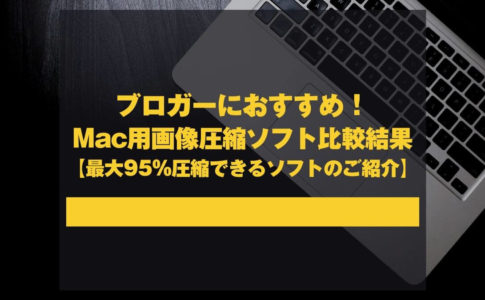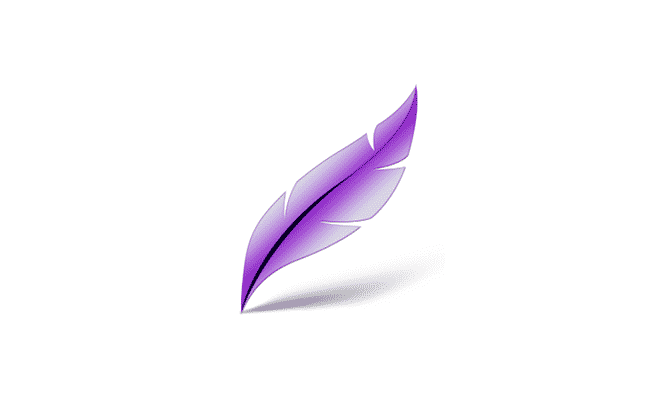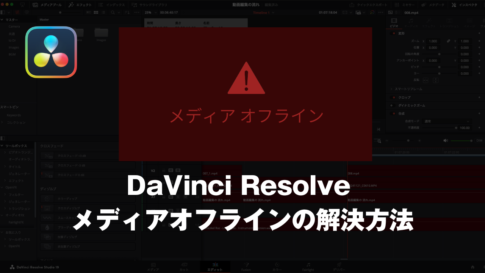山田どうそんです。
画像の背景を透明にしたい場合Photoshopなどで選択範囲を指定して切り抜きますがそこそこ難易度があります。
しかし、今回紹介する「Super Photo Cut」を使えば簡単に背景画像を透明にできます。
アプリの利用例
この記事にアイキャッチに利用している「Super Photo Cut」のアイコンを透明にしたとき例です。
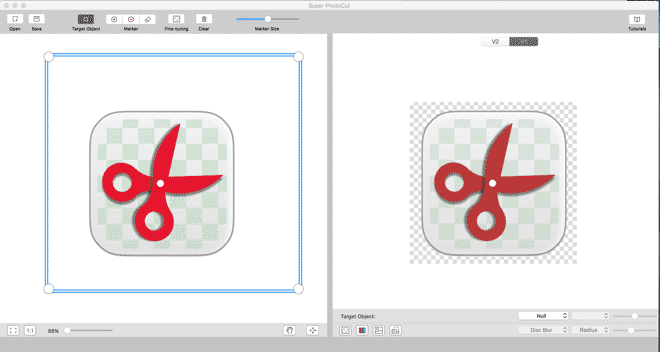
アプリの特徴
- 背景画像を透明にできる
- 画像にぼかしをかけられる
アプリのダウンロード
ダウンロードは下記リンクからできますが有料アプリです。
[appbox appstore 966457795]アプリの使い方
左上メニューバーの役割
処理したい画像はドラッグアンドドロップで挿入します。
どの程度画像の切り抜きを行うかは左上メニューバーで操作します。
順番に見ていきましょう。

Target Object
これはどのオブジェクトをターゲットにして切り抜くかの設定ができます。
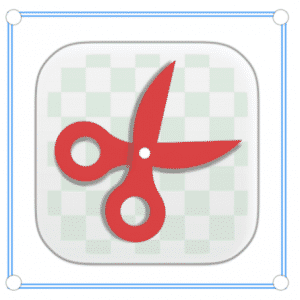
このように青枠のハンドルを調整して選択したいオブジェクトを囲みます。この枠が小さければ小さいほどより強く切り抜き効果が出ます。
Marker
「+」ボタンで残したいオブジェクトをなぞることで切り抜きがより綺麗にできます。緑色の線が付きます。
「−」の状態でオブジェクトをなぞると境界線の切り抜きが強くなります。ピンク色の線がつきます。
消しこむマークは、これら緑色やピンク色の線を消すことができます。
Fine-tuning
ここをクリックすると消したい背景がピンク色になり残したい部分が緑色になります。
この状態で境界線をなぞって微調整をすることができます。
Marker Size
Markerのサイズを調整することができます。
画面右下メニューでぼかしをかける
アプリの右下でオブジェクトにぼかしをかけることができます。デフォルトでは「Null」となっているので何も適用されていません。
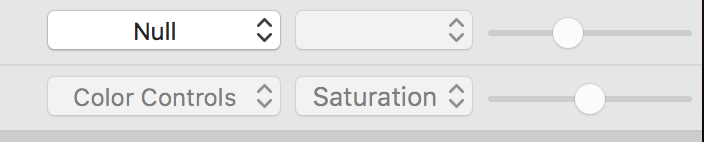
使ってみた感想のまとめ
すごく簡単に切り抜きができました。
ただ、背景色とオブジェクトの色の差があまり無い場合切り抜きが難しい場合がありました。
そういう微妙な画像はやはりPhotoshopじゃないと難しいという感じです。
ただ、今回僕が利用したようにアイコンを切り抜きたいとかそういう場合は簡単なので助かります。
後は、値段との折り合いですね。そこそこの値段がしますから、そこを考慮して検討してみてください。